Réécrire et ajuster vos messages avec Copilot dans Microsoft Teams
Améliorez votre communication à l’aide de Copilot dans Teams. La zone de composition inclut désormais Copilot pour vous aider à réécrire et modifier les messages de conversation et de canal, en ajustant le ton et la longueur de toutes vos communications dans Teams.
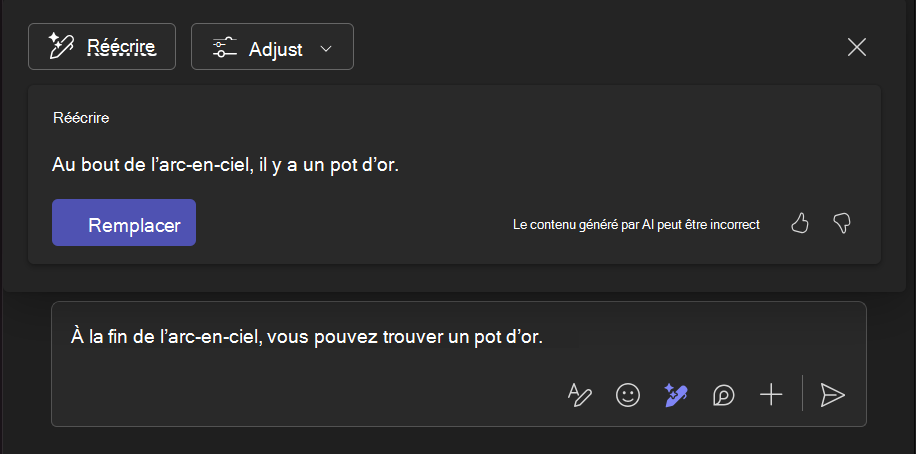
Utiliser Copilot avant d’envoyer un message
Pour utiliser Copilot dans des messages de conversation ou de canal :
-
Écrivez votre message dans la zone de rédaction en bas des messages de conversation ou de canal.
-
Conseil : Vous pouvez également réécrire et ajuster une sélection spécifique de votre message, plutôt que le tout. Les étapes suivantes s’appliquent également au texte sélectionné.
-
-
Sélectionnez Réécrire avec Copilot
-
L’outil Réécrire
-
L’outil Ajuster
-
Rendre : concis / plus long
-
Faites-le son : décontracté / professionnel / confiant / enthousiaste
-
-
-
Si vous souhaitez utiliser votre message d’origine, sélectionnez X.
-
Lorsque vous êtes satisfait du nouveau message, sélectionnez Remplacer.
-
Lorsque votre message est prêt, sélectionnez Envoyer
Utiliser Copilot après l’envoi d’un message
Pour modifier un message envoyé à l’aide de Copilot dans une conversation ou un message de canal :
-
Pointez sur le message que vous souhaitez réécrire, puis sélectionnez Modifier
-
Sélectionnez Réécrire avec Copilot
-
Appuyez sur Terminé
Utiliser Copilot avant d’envoyer un message
Pour utiliser Copilot dans des messages de conversation ou de canal :
-
Écrivez votre message dans la zone de rédaction d’une conversation ou d’un canal. Appuyez sur Actions et applications
-
Conseil : Vous pouvez également réécrire et ajuster une sélection spécifique de votre message, plutôt que le tout. Les étapes suivantes s’appliquent également au texte sélectionné.
-
-
Sélectionnez Copilot
-
L’outil Réécriture génère une autre version de votre message qui améliore sa grammaire et son style.
-
Vous pouvez également ajuster la longueur et le style de votre message. Vous pouvez choisir entre ces options :
-
Rendre : concis / plus long
-
Faites-le son : décontracté / professionnel / confiant / enthousiaste
-
-
-
Si vous souhaitez suivre votre message d’origine et rejeter les suggestions, appuyez sur X.
-
Vous pouvez appuyer sur Ajuster
-
Lorsque votre message est prêt, appuyez sur Envoyer
Utiliser Copilot après l’envoi d’un message
Pour modifier un message envoyé à l’aide de Copilot dans une conversation ou un message de canal :
-
Dans une conversation, appuyez longuement sur votre message pour sélectionner l'
-
Appuyez sur Actions et applications
-
Conseil : Vous pouvez également réécrire et ajuster une sélection spécifique de votre message, plutôt que le tout. Les étapes suivantes s’appliquent également au texte sélectionné.
-
-
Sélectionnez Copilot
-
Lorsque votre message est prêt, appuyez sur Envoyer
Utiliser Copilot avant d’envoyer un message
Pour utiliser Copilot dans des messages de conversation ou de canal :
-
Écrivez votre message dans la zone de rédaction en bas des messages de conversation ou de canal.
-
Conseil : Vous pouvez également réécrire et ajuster une sélection spécifique de votre message, plutôt que le tout. Les étapes suivantes s’appliquent également au texte sélectionné.
-
-
Sélectionnez Réécrire avec Copilot
-
L’outil Réécrire
-
L’outil Ajuster
-
Rendre : concis / plus long
-
Faites-le son : décontracté / professionnel / confiant / enthousiaste
-
-
-
Si vous souhaitez utiliser votre message d’origine et rejeter les suggestions, sélectionnez X en haut à droite de la fenêtre Copilot.
-
Lorsque vous êtes satisfait du nouveau message, sélectionnez Remplacer.
-
Lorsque votre message est prêt, sélectionnez Envoyer
Utiliser Copilot après l’envoi d’un message
Pour modifier un message envoyé à l’aide de Copilot dans une conversation ou un message de canal :
-
Pointez sur le message que vous souhaitez réécrire, puis sélectionnez Modifier
-
Sélectionnez Réécrire avec Copilot
-
Sélectionnez Terminé
Rubriques connexes
Utiliser Copilot dans les conversations et les canaux Microsoft Teams
Démarrer avec Copilot dans les réunions Microsoft Teams
Démarrer l’expérience de conversation Microsoft 365 Copilot Chat dans Teams


















